Win7远程过程调用失败且未执行解决方法介绍
更新日期:2020-07-28 17:17:01
来源:互联网
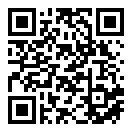
网友们在C盘中移动了文件,再尝试打开资源管理器就变得异常慢,再次尝试都显示远程过程调用失败且未执行,下面小编就为大家带来Win7远程过程调用失败且未执行解决方法介绍。

Win7远程过程调用失败且未执行解决方法介绍
方法一:
将您执行过移动的文件重新恢复至原样查看效果
方法二:
尝试打开任务管理器;
在任务管理器中点击【进程】选卡,在进程列表中找到【dllhost.exe】,单击右键没选择【结速进程】,在弹出的框中点击【结束】;
接着打开控制面板;
在控制面板中点击【系统与安全】-【系统】;
点击高级系统设置;
选择【高级】标签,然后点击性能栏后方的设置选项;
点击上方菜单处的【数据执行保护】,勾选【为除下列选定程序之外的所有程序和服务启用DEP】;
然后点击【添加】选项,选中【dllhost.exe】文件,进行添加,添加完成重启电脑在查看效果;
注意:dllhost.exe默认的路径位置通常在C:\Windows\System32中。
方法三:
如果上述方法依旧无效,建议您通过以下网址下载Windows7系统的安装镜像,通过系统安装镜像来对您的系统执行修复工作。
若通过镜像修复依旧无效的话,建议你提前备份好系统系重要数据信息,然后将您的系统执行全新安装。
以上就是小编为大家带来的Win7远程过程调用失败且未执行解决方法介绍了,希望能帮助到大家。
- windows7是多用户还是单用户0次
- win10家庭版无法重置电脑,显示未执行任何更改解决方法0次
- windows7蓝屏解决方法介绍0次
- Win7文件夹中的部分图片不显示缩略图解决方法介绍0次
- win10专业版突然需要我激活解决方法介绍0次
- 电脑账户无“改用Microsoft账户登录”解决方法介绍0次
- win7忘记密码解决方法介绍0次
- windows许可证只支持一个显示语言解决方法介绍0次
- WIN10开机不到五分钟就死机解决方法0次
- win7安装kb4534310失败解决方法介绍0次
- 萝卜家园ghost win10完美装机版64位 v2020.07
- 系统之家Ghost Win10 2004 家庭专业版64位 v2020.08
- 雨林木风Ghost Win10 2004 稳定专业版64位 v2020.08
- 深度技术Ghost Win10 电脑城专业版x86 v2020.08
- 萝卜家园ghost win10完美装机版32位 v2020.07
- 系统之家Ghost Win10 快速专业版x86 v2020.08
- 雨林木风Ghost win10 推荐纯净版x86 v2020.08
- 番茄花园Ghost Win10 2004 极速纯净版64位 v2020.08
- 萝卜家园 GHOST WIN10 极速优化版64位 v2020.07
- 番茄花园Ghost win10 纯净版x86 v2020.08



















